水彩字,在PS中制作水彩效果文字
時間:2024-03-09 08:16作者:下載吧人氣:37
水彩文字效果給人的感覺比較清新和自然,現在已經被很多設計師運用到包裝設計、海報設計等領域,同時在現在比較火的電商設計中也是比較常見的,教程通過水彩文字效果的制作令同學們感受到PS的魅力和掌握水彩效果在實際設計當中的運用,制作起來也比較的好上手,具體還是需要通過操作來練習下。
效果圖:

操作步驟:
一、首先,新建一個1280*720的畫布
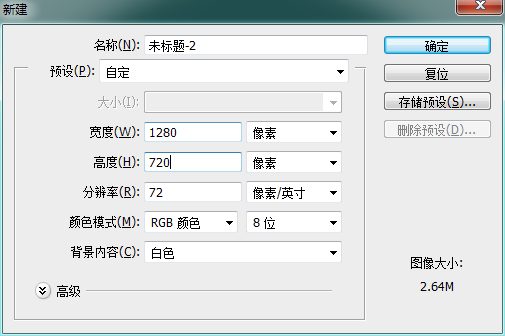
二、點擊右下角,添加純色命令,添加顏色#eaeaea
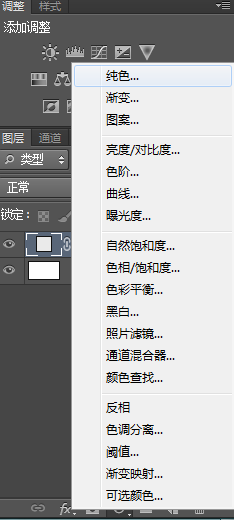
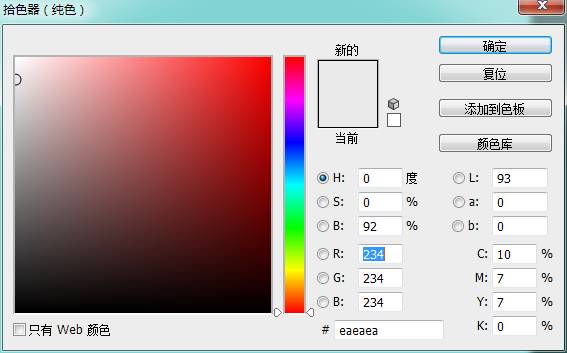
三、選擇顏色填充圖層,添加圖層樣式,選擇圖案疊加。追加圖案“藝術家畫筆畫布”,選擇特厚,混合模式改為顏色加深,縮放改為50%
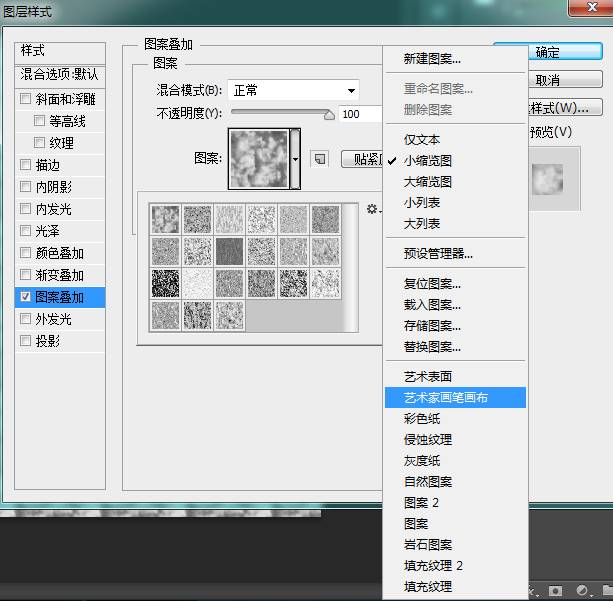

做完后的畫布就是下面的效果
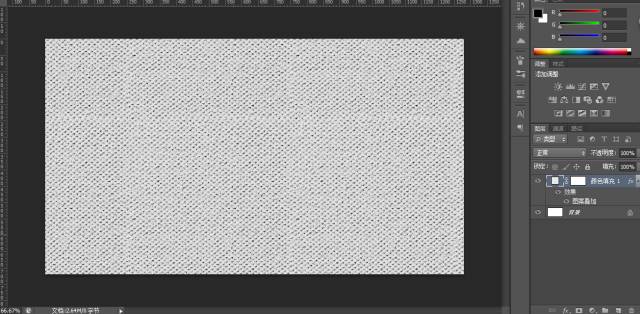
四、接下來ctrl+shift+alt+N新建一個空白圖層,前景色改為#e9bbbb,Alt+Delete填充前景顏色。選擇圖層1,右鍵轉換為智能對象,方便我們后期修改
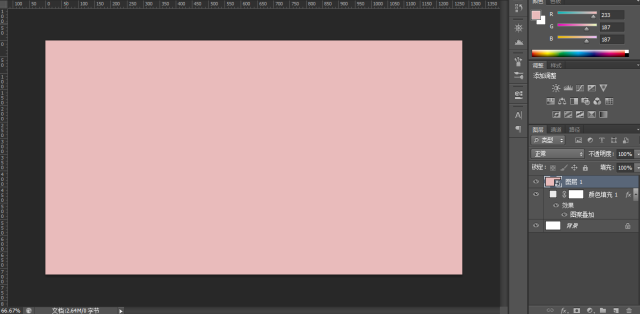
五、選擇圖層1,選擇濾鏡 — 渲染 — 云彩,給圖層1添加一個云彩濾鏡。如果對效果不滿意,可以雙擊右下角濾鏡底下的云彩,電腦會對效果進行更改。效果如下
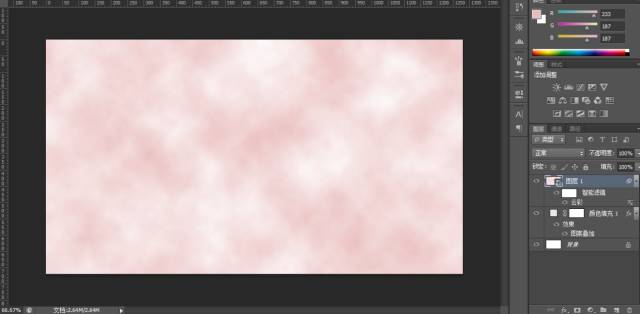
六、選擇圖層1,點擊濾鏡 — 濾鏡庫
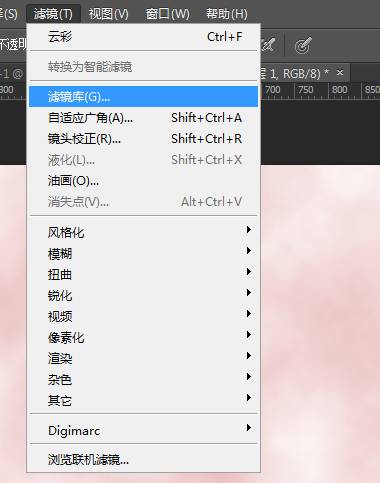
七、在濾鏡庫里添加 畫筆描邊—噴射描邊,點擊右下角的新建效果圖層,添加畫筆描邊—噴濺,再點擊新建效果圖層,添加藝術效果—干畫筆
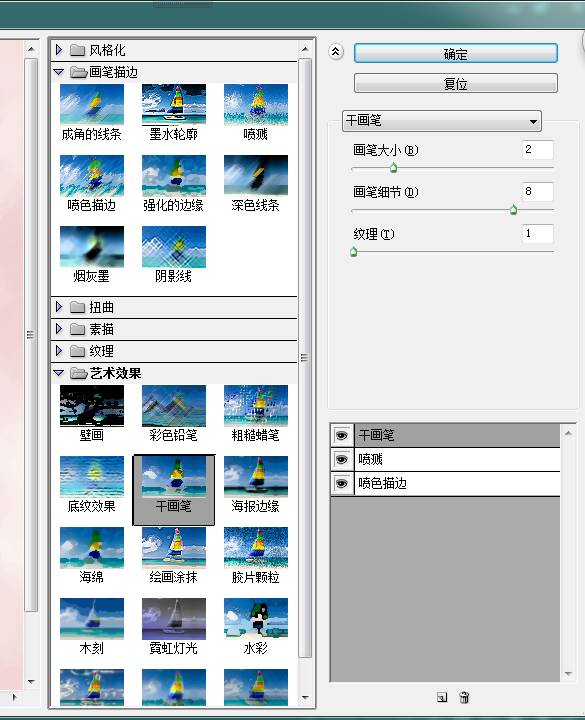
八、選擇圖層1,點擊濾鏡—銳化—USM銳化,參數調節如下
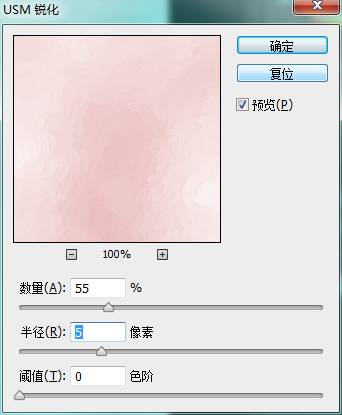
九、選擇文字工具,輸入文字
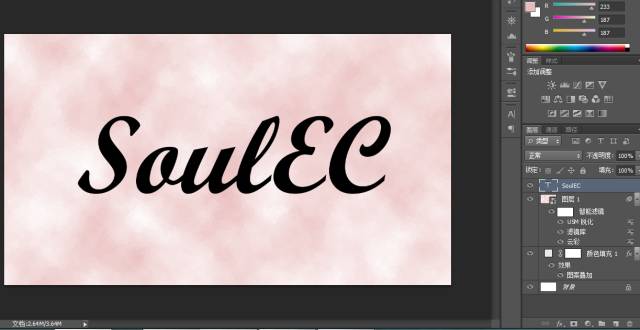
十、按住Ctrl鍵,點擊文字圖層的縮略圖,選取文字選區,把文字圖層的眼睛關掉。選擇圖層1,點擊添加圖層蒙版。選擇圖層1,把圖層樣式改為線性加深
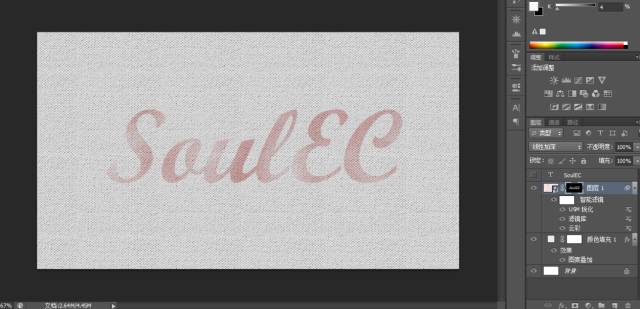
做到這里,文字就有在麻布上寫字的效果,接下來我們要添加一些細節。
十一、選擇文字圖層,右鍵選擇 創建工作路徑。選擇畫筆工具,調出畫筆預設,在默認畫筆里選擇粉筆
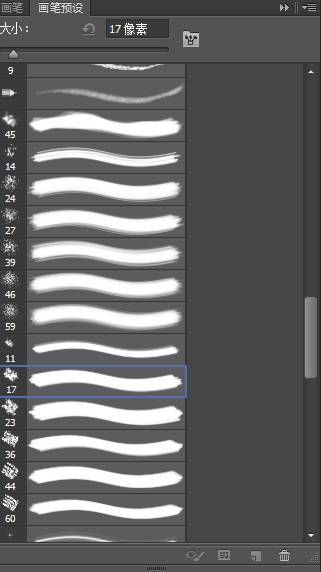
十二、接下來對畫筆進行調節。畫筆參數如下
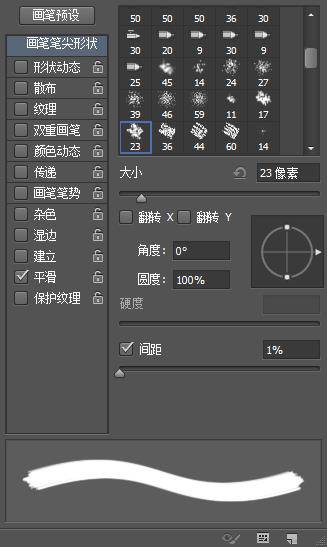
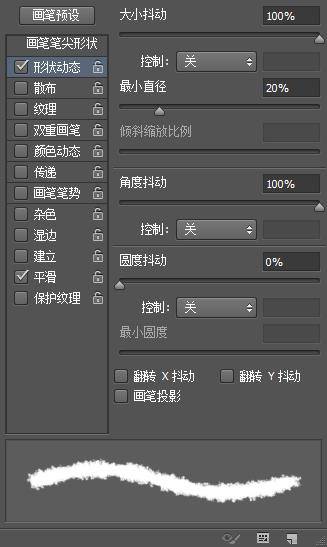
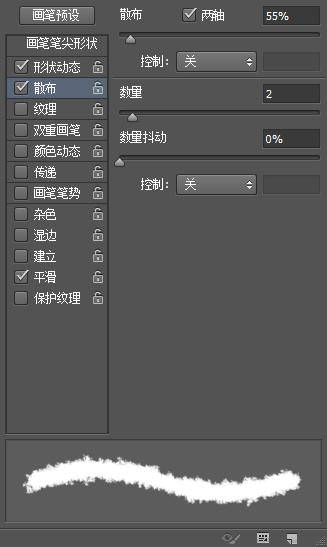
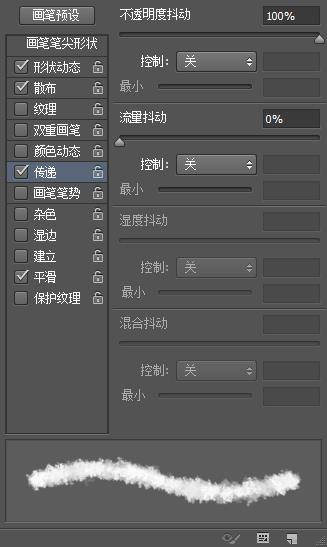
十三、畫筆大小調為7像素,選擇鋼筆工具,點擊圖層1的圖層蒙版,前景顏色改為白色,在畫布里右鍵點擊描邊路徑。工具選擇畫布工具,勾選模擬壓力,點擊確定
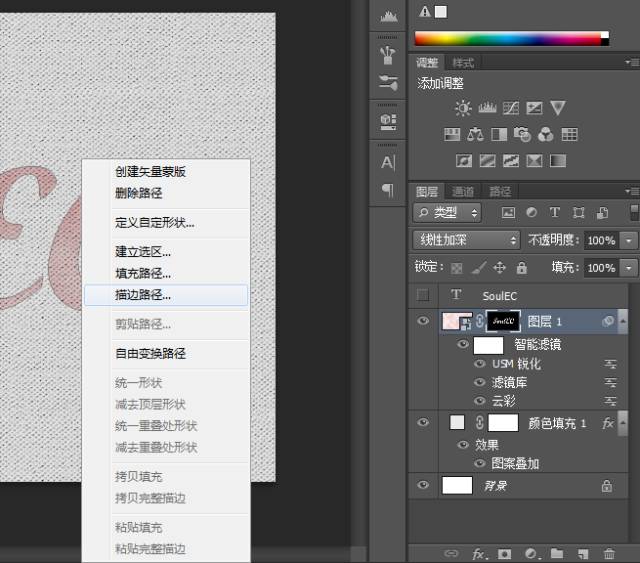
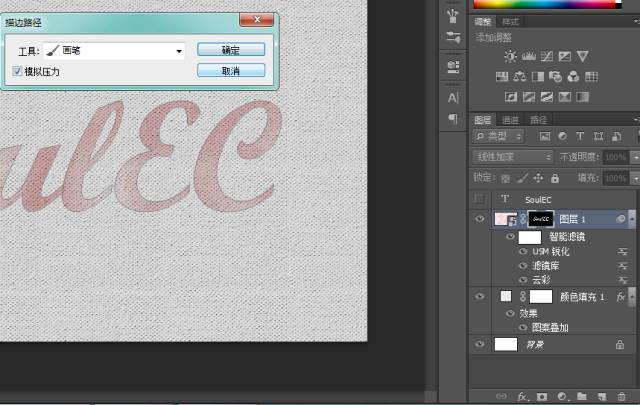
做完后,字的邊緣會有毛茸茸的效果。
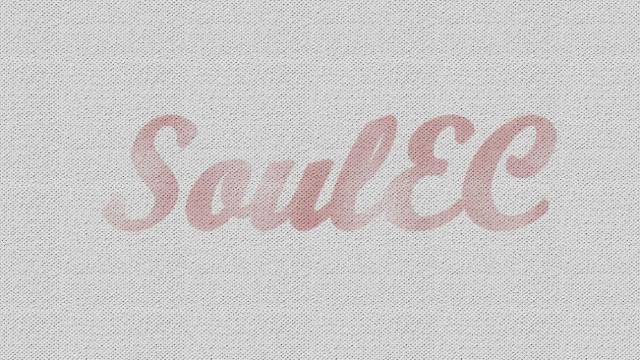
十四、選擇鋼筆工具,點擊鍵盤上的ESC,取消工作路徑。選擇顏色填充圖層,點擊漸變,顏色參數如下。左邊顏色為#d4d4d4,右邊顏色為#b9b9b9,右邊不透明度調為0。漸變樣式改為徑向,縮放設置270%,勾選反向,點擊確定
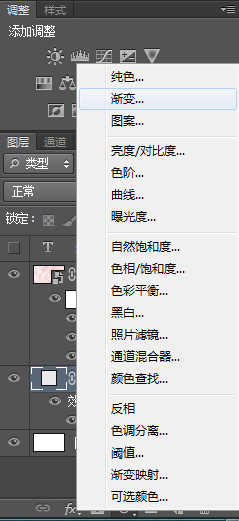
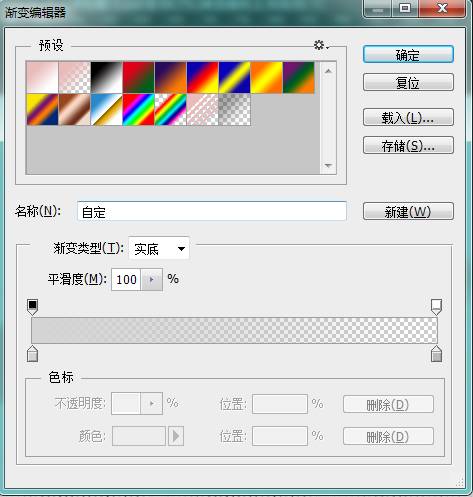

十五、選擇圖層1,添加色相/飽和度屬性,把飽和度調至最小,并使此調整只針對下一圖層
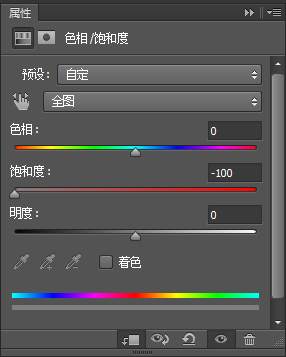
十六、ctrl+shift+alt+N新建一個空白圖層,按住Alt,把鼠標移動到圖層2與色相圖層的中間,這時的鼠標發生變化,單擊鼠標左鍵,在圖層2做的調整會只針對圖層1

十七、選擇畫筆工具,選擇一個柔邊畫筆,選擇自己喜歡的顏色在圖層2上進行涂抹。色相、飽和度可以不用太高,如果顏色不明顯可以選純一點的顏色
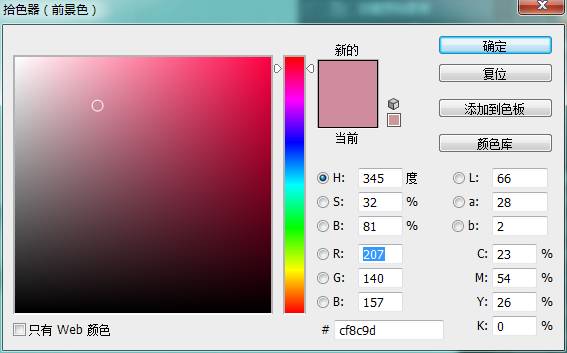
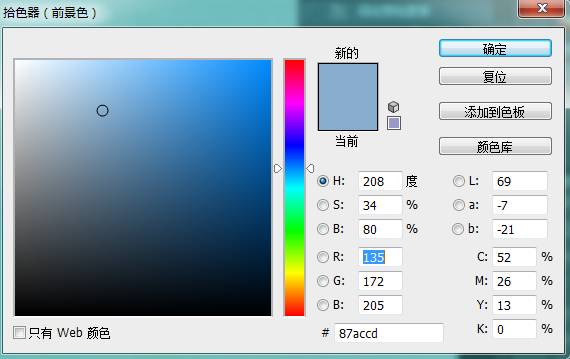
完成:

本篇的教程對同學們來說,應該沒有什么難度,主要涉及用濾鏡打造一個偽水彩紋理再用畫筆來增強真實感,具體如何操作還是得快快練習起來。

網友評論